openCV2学习笔记—1.环境配置
openCV 是开源的计算机视觉代码库,可以运行在Linux、Windows和Mac OS操作系统上。它轻量级而且高效——由一系列 C 函数和少量 C++ 类构成,同时提供了Python、Ruby、MATLAB等语言的接口,实现了图像处理和计算机视觉方面的很多通用算法。
实现目标:
> 在windows 10系统上配置一个基于 Qt5.6.0 和 opencv-2.4.12 的开发环境。工具/原料
> qt-opensource-windows-x86-mingw492-5.6.0.exe 官方下载 百度云盘
> opencv-2.4.12.exe 官方下载 百度云盘方法/步骤
1.安装QT:
安装QT 的方法,请自行百度解决。
2.安装openCV
- 运行下载好opencv-2.4.12.exe,这里选择了 G 盘
- 然后解压缩就完成了安装。安装过程如下图所示:
安装完成后,在G盘下会有一个opencv的文件夹,打开它,我们可以看到它的结构,包含 build 和 sources两个文件夹
其中 build 为已经编译好的库文件,可以直接使用,但需要使用和编译库文件时同样版本的编译器。
- sources为还未编译的源文件,可以根据自已的编译器,生成对应的库文件。
- 在opencv文件夹下 新建一个 名为 MinGW 的文件夹, 用来存放编译文件
3.安装CMake.
把cmake-3.5.2-win32-x86压缩到指定文件夹,打开 /cmake-3.5.2-win32-x86/bin文件夹,双击cmake-gui.exe 运行CMake。
设置 opencv的源码路径、设置 编译文件存放路径
- 勾选 Advanced 选项
点击 configure 按钮 进行配置
- 点击 configure 按钮 进行配置
- CMake配置 结束界面如下图,勾选生成列表中的WITH_OPENGL和WITH_QT两项
我的QT安装在 D:\Qt\文件夹下,请根据各自的实际安装位置进行修改:配置以下内容
| Name | Value |
|---|---|
| CMAKE_AR | D:/Qt/Qt5.6.0/Tools/mingw492_32/bin/ar.exe |
| CMAKE_C_COMPILER | D:/Qt/Qt5.6.0/Tools/mingw492_32/bin/gcc.exe |
| CMAKE_LINKER | D:/Qt/Qt5.6.0/Tools/mingw492_32/bin/ld.exe |
| CMAKE_MAKE_PROGRAM | D:/Qt/Qt5.6.0/Tools/mingw492_32/bin/mingw32-make.exe |
| CMAKE_NM | D:/Qt/Qt5.6.0/Tools/mingw492_32/bin/nm.exe |
| CMAKE_OBJDUMP | D:/Qt/Qt5.6.0/Tools/mingw492_32/bin/objcopy.exe |
| CMAKE_OBJDUMP | D:/Qt/Qt5.6.0/Tools/mingw492_32/bin/objdump.exe |
| CMAKE_RANLIB | D:/Qt/Qt5.6.0/Tools/mingw492_32/bin/ranlib.exe |
| CMAKE_RC_COMPILER | D:/Qt/Qt5.6.0/Tools/mingw492_32/bin/windres.exe |
| CMAKE_STRIP | D:/Qt/Qt5.6.0/Tools/mingw492_32/bin/strip.exe |
| Qt5Concurrent_DIR | D:/Qt/Qt5.6.0/5.6/mingw49_32/lib/cmake/Qt5Concurrent |
| Qt5Core_DIR | D:/Qt/Qt5.6.0/5.6/mingw49_32/lib/cmake/Qt5Core |
| Qt5Gui_DIR | D:/Qt/Qt5.6.0/5.6/mingw49_32/lib/cmake/Qt5Gui |
| Qt5OpenGL_DIR | D:/Qt/Qt5.6.0/5.6/mingw49_32/lib/cmake/Qt5OpenGL |
| Qt5Test_DIR | D:/Qt/Qt5.6.0/5.6/mingw49_32/lib/cmake/Qt5Test |
| Qt5Widgets_DIR | D:/Qt/Qt5.6.0/5.6/mingw49_32/lib/cmake/Qt5Widgets |
- 修改完成后,点击Generate按钮,生成makefile文件,成功后,底下会提示Generating done
4.使用CMake编译openCV库
- 打开cmd,进入刚才设置的目标路径(G:\OpenCV),输入mingw32-make命令开始编译, 编译比较费时,最少要40分钟。
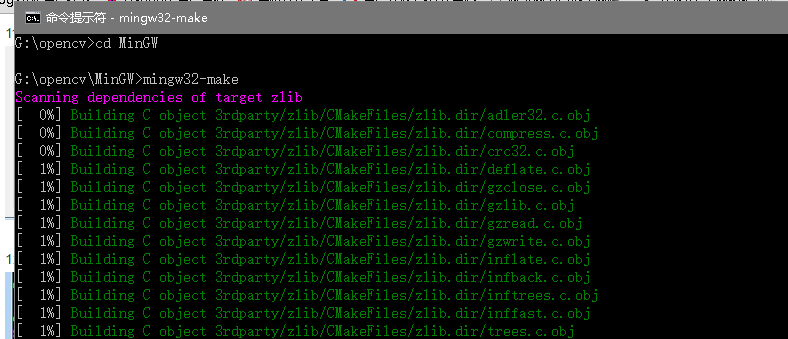
- 执行mingw32-make install,此过程大约需要1到2分钟
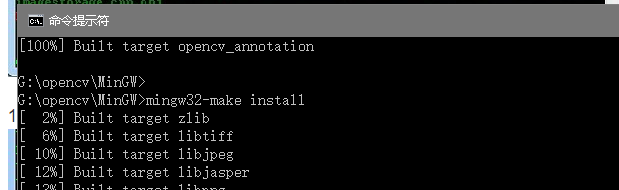
安装完成后,我们打开 MinGW 文件夹,可以看到 多了一个 install 文件夹,且这个文件夹不为空。
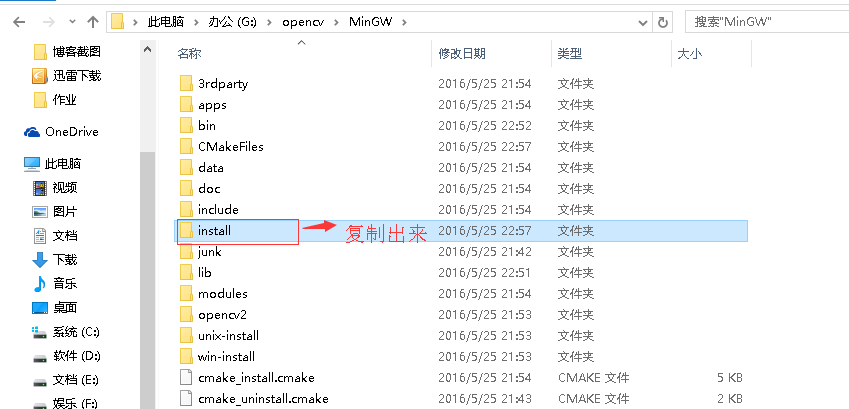
我们把这个文件夹 复制到openCV 的文件夹下[任意文件夹下],这里复制到了G:\opencv 目录下。
install 文件夹就是我们编译好的类库文件夹,在以后的学习中 会经常用到。
5.编写第一个openCV程序
运行安装好的 Qt Creator, 新建一个项目,选择Application -> Qt Console Application , 点击 Choose 按钮。
定义项目名称[名字可以随便取] -> 选择项目路径,-> 点击 下一步按钮。
接着点击 “下一步” 按钮
点击 “完成” 按钮
Qt 生成的代码创建了一个QCoreApplication 对象,并调用它的 exec() 方法。这段代码 暂时不需要,我们只做一个简单的打开并显示图像的例子,使用刚才编译好的 openCV 的库文件。
默认生成的代码
把生成的代码替换成下图 所示的代码
#include <opencv2/core/core.hpp>
#include <opencv2/highgui/highgui.hpp>
int main(int argc, char *argv[])
{
//read an image
cv::Mat image = cv::imread("F:/c++/QT/OpenCVProjects/img.jpg");
//create image windows named "My Imagr"
cv::namedWindow("My Image");
//show the image on window
cv::imshow("My Image",image);
//wait key for 10000 ms
cv::waitKey(10000);
return 1;
}
为了能够编译程序,需要指定OpenCV库文件 和 头文件的路径。在Qt中,这些信息包含在后缀为 .pro 的项目文件中,这是一个描述项目参数的文件。我们在这里编辑这个文件即可。
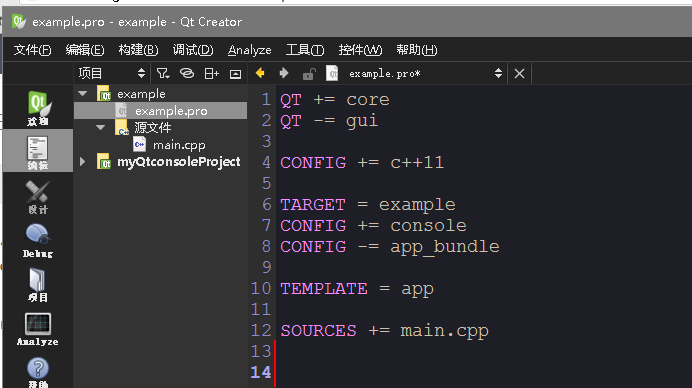
添加用于搜索头文件的文件夹,和链接时候的库文件列表,文件夹主目录为,刚才编译产生的 install 文件夹,刚才 我把复制到了G:\opencv 目录下。
INCLUDEPATH += G:\opencv\install\include\
G:\opencv\install\include\opencv\
G:\opencv\install\include\opencv2\
LIBS += G:\opencv\install\x86\mingw\lib\libopencv_core2412.dll.a\
G:\opencv\install\x86\mingw\lib\libopencv_core2412.dll.a\
G:\opencv\install\x86\mingw\lib\libopencv_highgui2412.dll.a\
G:\opencv\install\x86\mingw\lib\libopencv_imgproc2412.dll.a\
G:\opencv\install\x86\mingw\lib\libopencv_features2d2412.dll.a\
G:\opencv\install\x86\mingw\lib\libopencv_calib3d2412.dll.a
保存后,运行 程序,发现 出现了以下错误,
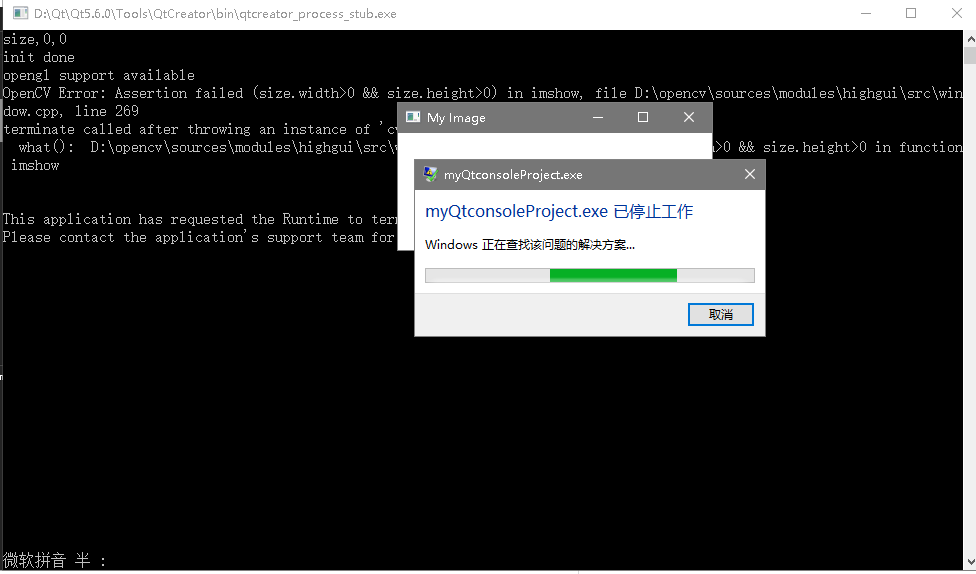
为什么会出现这种错误呢!我们看会代码,发现代码中用到了一个“img.jpg”的图片,这个我们好像并没有,只好,找一张jpg格式的图片放到一个目录下,我的图片路径为:F:/c++/QT/OpenCVProjects/,并改名为“img.jpg”
再次运行,我们发现已经可以了
我们的openCV 环境已经配好,欢迎大家纠错!








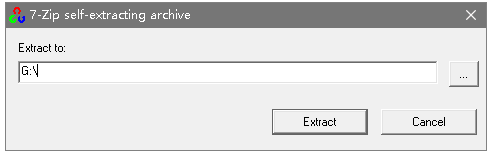
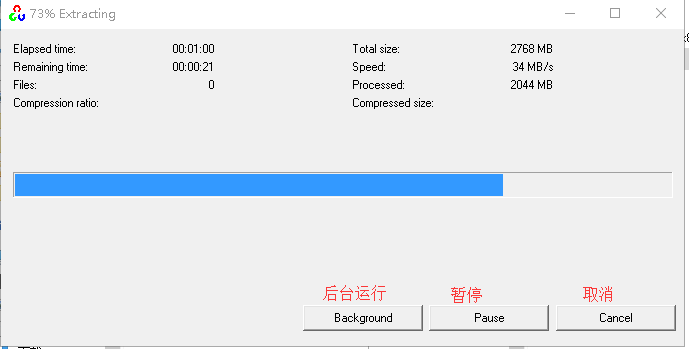
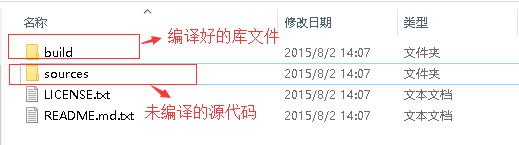
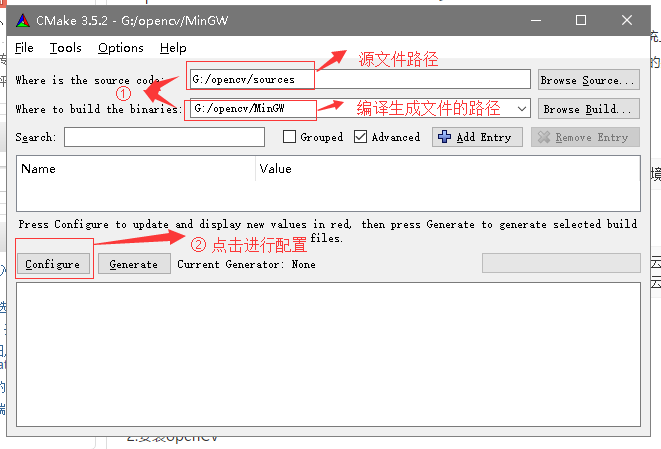
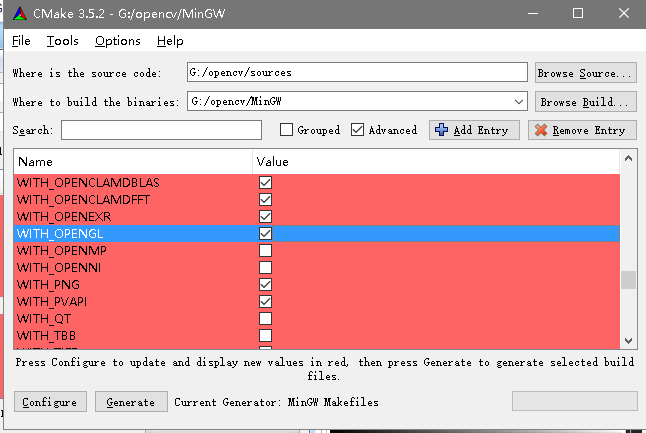
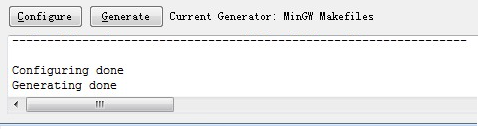
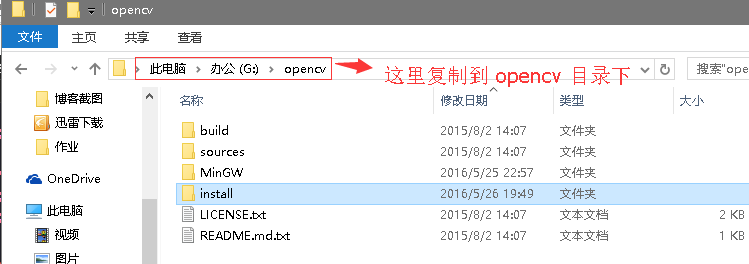
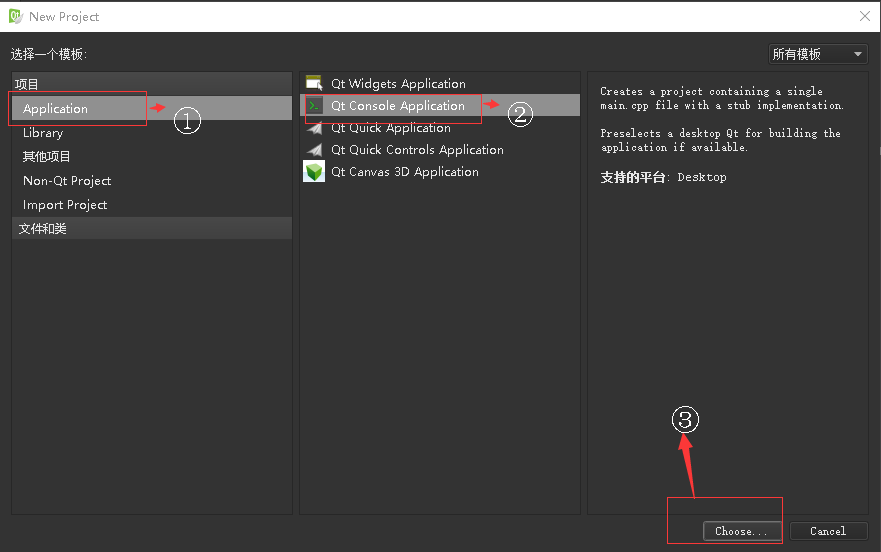
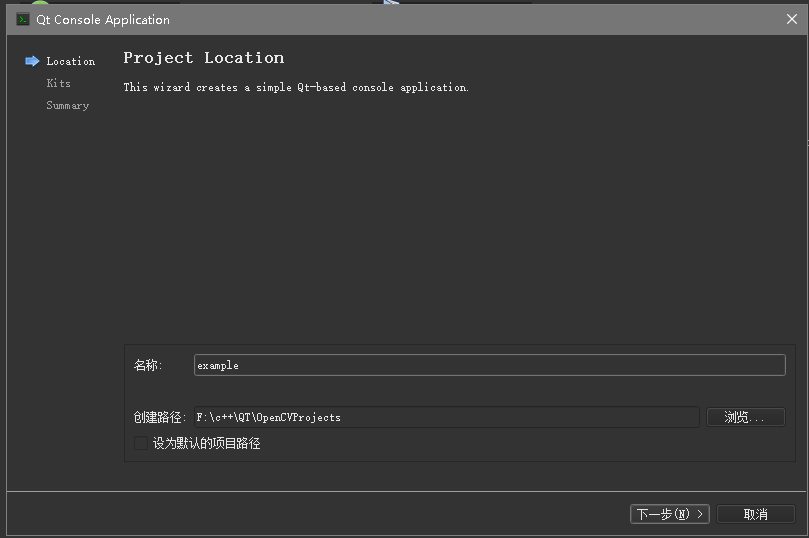
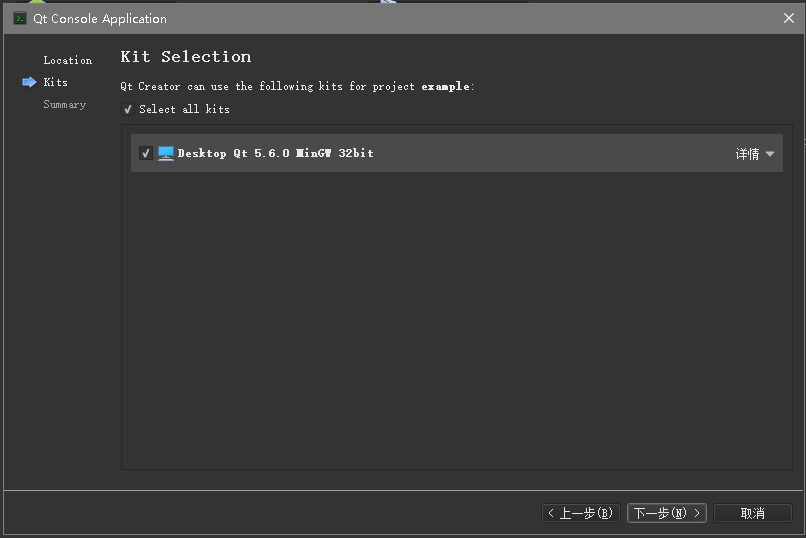
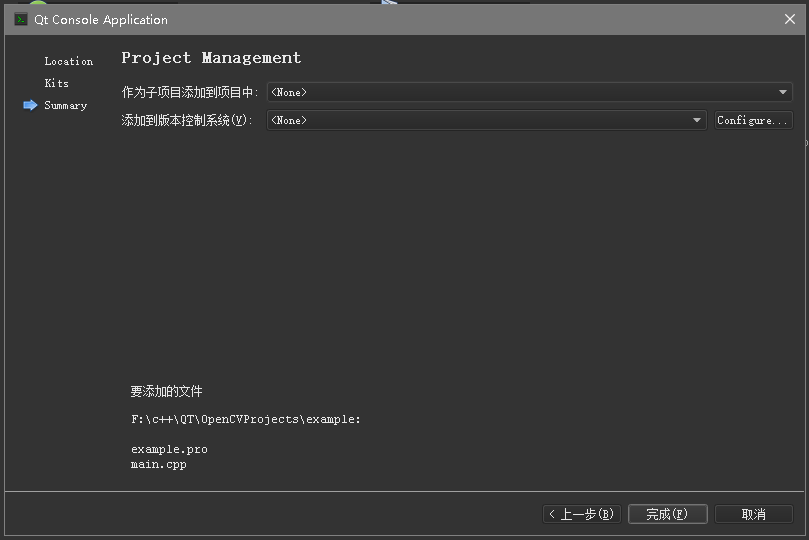
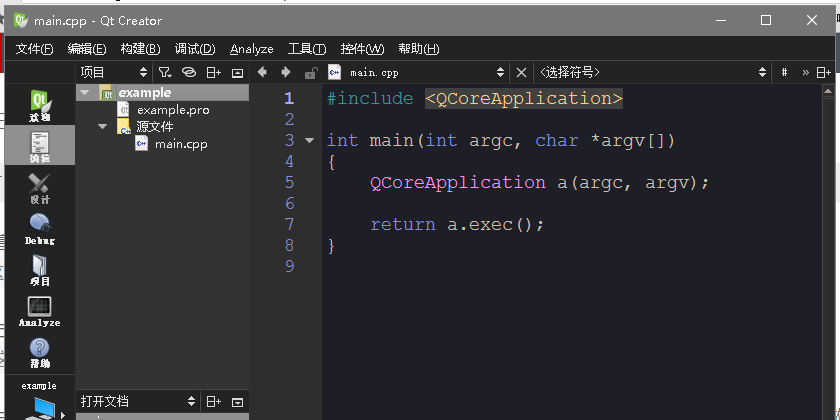
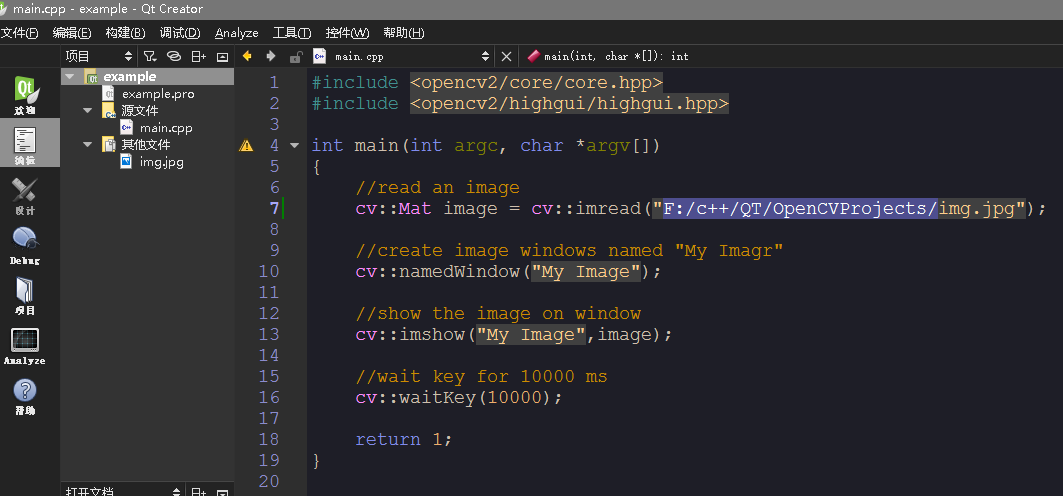
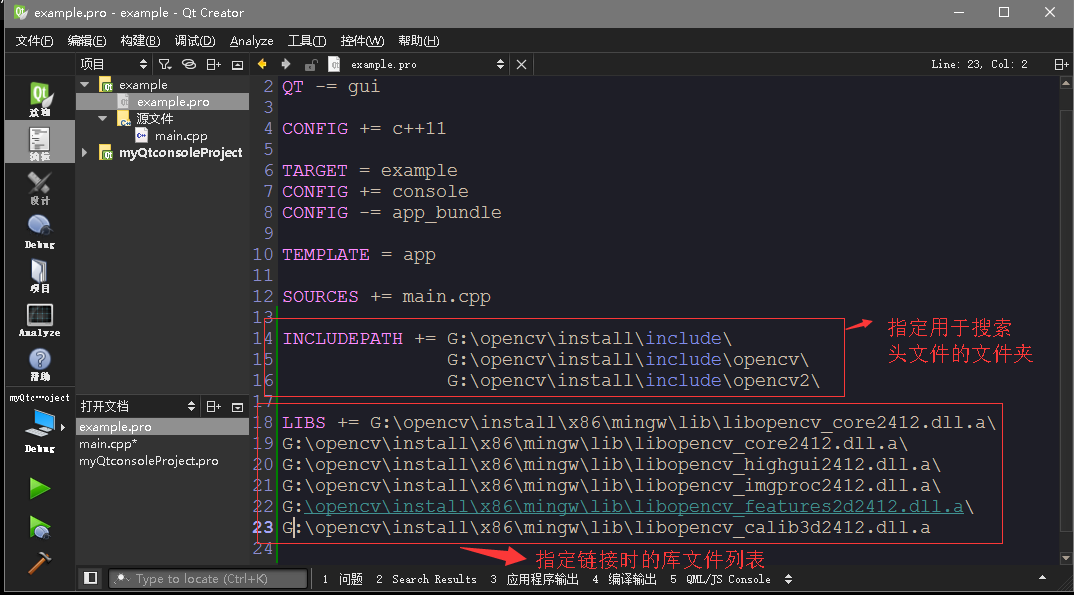
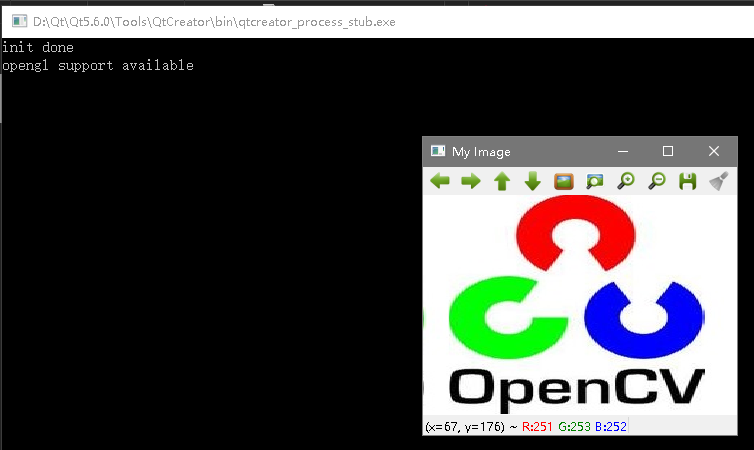














 1694
1694

 被折叠的 条评论
为什么被折叠?
被折叠的 条评论
为什么被折叠?








